分享系统字体更换繁体步骤 系统字体怎么改成繁体
我们都知道繁体字是很早以前使用的字体,现在用户们使用的基本上都是简体字,所以导致了很多繁体字都会看不懂,也看不习惯,不过最近有位win10系统用户在使用电脑的过程当中,发现输入法简体字突然变成了繁体字,这让用户非常苦恼,那么win10系统简体字变繁体字怎么办呢?今天为大家分享win10系统简体字变繁体字的解决方法 。
简体字变繁体字解决方法:
1、按下Win+i打开设置,点击打开【时间和语言】这一项;如图所示:
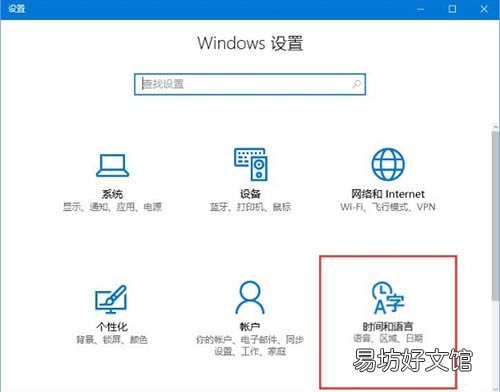
文章插图
2、左侧选择【区域和语言】模块,右边选择语言,然后点开【选项】;如图所示:
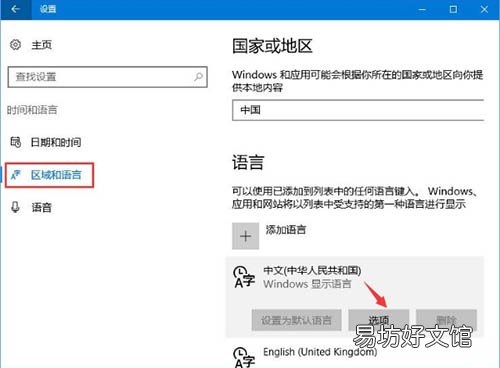
文章插图
3、然后点开【微软拼音】,点击【选项】;如图所示:
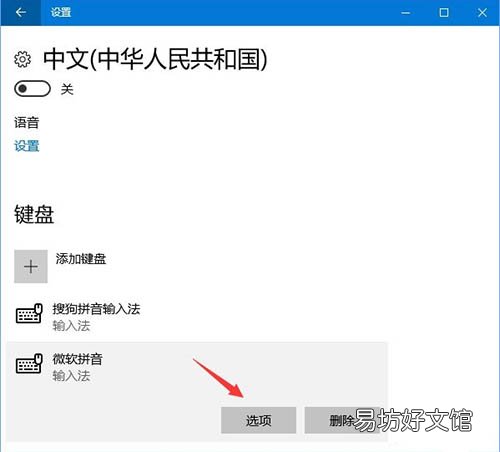
文章插图
4、找到简繁设置,设置为简体输出,这样应该就好了 。如图所示:
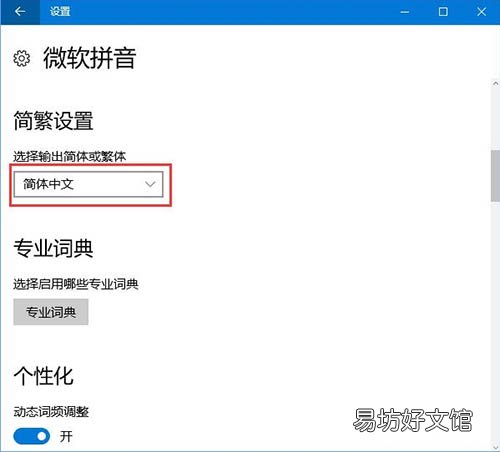
文章插图
【分享系统字体更换繁体步骤 系统字体怎么改成繁体】 关于win10系统简体字变繁体字的解决方法就为用户们详细介绍到这边了
推荐阅读
- 教你正确辨别手机系统版本 怎么看手机系统是什么版本
- 免费分享其推广技巧 淘宝客推广方法技巧
- 消防喷淋装置
- 教你看电脑系统位数 怎么看电脑是什么系统多少位
- hp笔记本安装系统教程 hp笔记本怎么重装系统win10
- 新手必看系统安装步骤 下载的系统怎么安装步骤
- 分享google国外推广攻略 google国外推广
- 浅析重装系统的影响 系统重装会怎么样
- 分享360重装系统步骤 怎么用360重装系统xp
- 赛博朋克2077艾芙琳攻略 赛博朋克2077艾芙琳攻略分享






